
Dokumentenautomatisierung mit PDF4me Workflows
PDF4me Workflows ist eine einfache und umfassende Lösung zur Erstellung und Verwaltung Ihrer Dokumenten-Workflows. Angefangen von einfachen Dokumentenkonvertierungsaufträgen können Sie mit Workflows sogar komplexe Logik im Zusammenhang mit Ihren Dokumentenaufgaben mit einfachen Konfigurationen automatisieren. Und das alles mit fast null Codes. PDF4me Workflows ist der nächste große Schritt in Richtung fortschrittlicher Technologie zur Dokumentenautomatisierung.
Darüber hinaus können Sie auch Workflows verwenden, um die Automatisierung Ihrer PDF4me-Dokumente in Zapier und Power Automate auszulösen und zu verwalten. Wenn Sie Zaps oder Flows mit PDF4me-Integrationen erstellt haben, finden Sie auf Ihrem Workflows-Dashboard Auslöser, um sie zu aktivieren und zu deaktivieren. Von Ihrem Dashboard aus können Sie alle Ihre PDF4me-Automatisierungen einsehen und verwalten.
Wie kann ich auf PDF4me Workflows zugreifen?
Um Zugang zu Workflows zu erhalten, benötigen Sie ein PDF4me-Abonnement. Sie können sogar einen Tagespass erwerben und Workflows ausprobieren, um zu sehen, wie sie Ihnen bei der Automatisierung Ihrer Dokumentenaufträge helfen können. Sobald Sie über ein aktives Abonnement verfügen, können Sie Ihre Geschäftslogik direkt aufbauen, indem Sie Ihre Dokumenten-Workflows ohne weiteren Integrationsprozess erstellen. Sie können eine Menge Geld für Anwendungen von Drittanbietern für die Erstellung von Dokumentautomatisierungen einsparen.
Was brauchen Sie, um Ihre Arbeitsabläufe durchzuführen?
Sie benötigen PDF4me Automation Calls, um die Automatisierung mit PDF4me Workflows effizient durchzuführen. Mit jedem Abonnementplan erhalten Sie eine bestimmte Anzahl von API-Aufrufen. Wenn Sie mehr davon benötigen, können Sie API-Aufrufe zusätzlich über die Registerkarte Abonnement in Ihren Kontoeinstellungen kaufen.
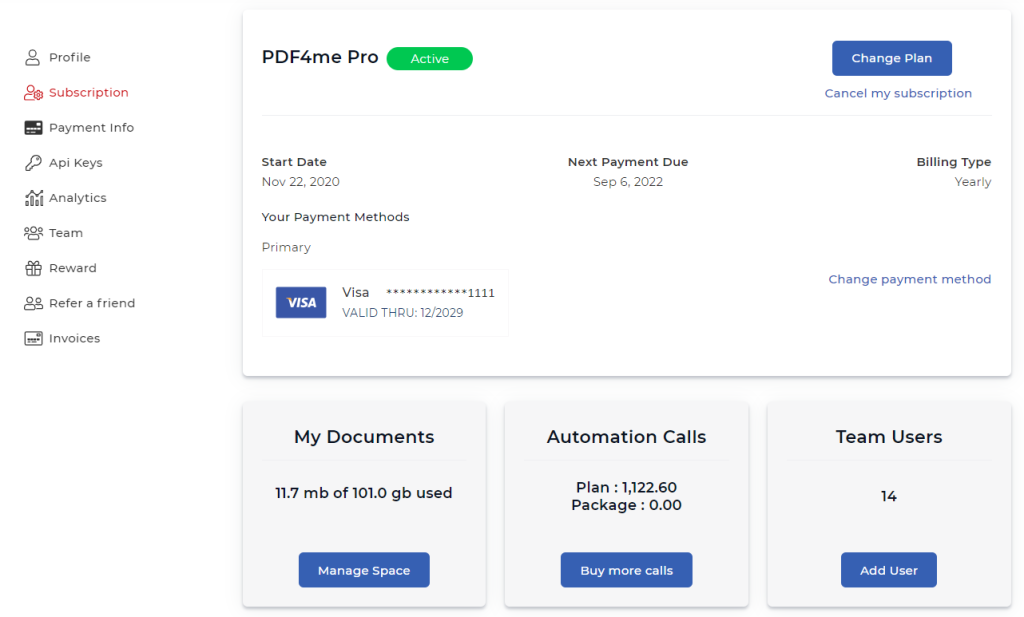
PDF4me Workflow-Aktionen
- in PDF konvertieren - Konvertiert verschiedene Dokumente, HTML-Seiten, URLs und Bildformate in PDF
- PDF in verschiedene Formate - Wandelt PDF in verschiedene Formate wie Word, Excel, Powerpoint, eBooks, Bilder, etc. um.
- Dokumente generieren - Generieren Sie Dokumente durch automatisiertes Zusammenführen von Word-, HTML- oder PDF-Vorlagen mit dynamischen Daten.
- PDF zusammenführen - Mehrere PDF-Dateien zu einem einzigen PDF zusammenführen.
- Erstellen von PDF/A - Macht Ihre PDF-Datei PDF/A-konform.
- PDF OCR - Erkennt Text in gescannten Dokumenten und Bildern und wandelt sie in durchsuchbare PDFs um.
- Barcode hinzufügen - Erzeugt und fügt Barcodes oder QR-Codes zu Ihren PDF-Dateien hinzu
- Wasserzeichen hinzufügen - Erstellen Sie Text-Wasserzeichen und fügen Sie diese zu PDF-Dateien hinzu. Sie können auch Bildstempel hinzufügen.
- Split PDF - Teilen Sie PDF-Dateien mit verschiedenen Methoden auf, sogar mit darin enthaltenen Barcodes.
- Seiten extrahieren - Extrahiert bestimmte Seiten aus einer PDF-Datei.
- PDF schützen/entsperren - Kennwort zu einer PDF-Datei hinzufügen oder entfernen.
Dies sind einige der am häufigsten verwendeten und beliebtesten Aktionen in PDF4me, die in den PDF4me Workflows verfügbar sind. Sie werden weitere Aktionen finden, wenn Sie diese erforschen. Wir sind ständig bestrebt, die Bedürfnisse der Benutzer zu verstehen und weitere Aktionen hinzuzufügen, um Ihnen bei der Automatisierung Ihrer Dokumentenaufträge zu helfen.
PDF4me Workflow-Auslöser
Um Ihre Automatisierung in Gang zu bringen, benötigen Sie Auslöser für Ihre Arbeitsabläufe. PDF4me stellt derzeit 2 Auslöser für Ihre Workflows bereit.
- Google Drive
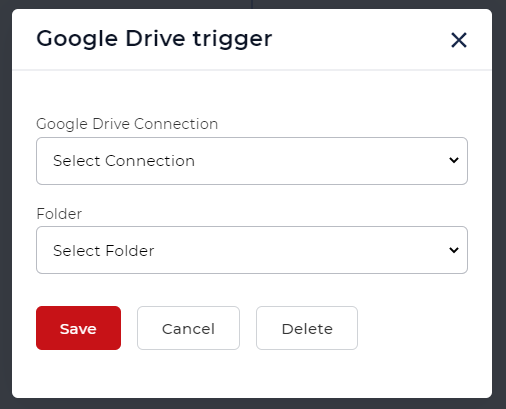
- Dropbox
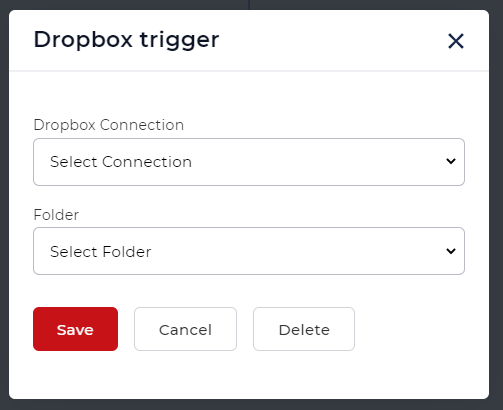
Ein Beispiel für einen PDF4me-Workflow
Lassen Sie uns die Automatisierung von Workflows anhand eines einfachen Dokumentkonvertierungs-Workflows untersuchen.
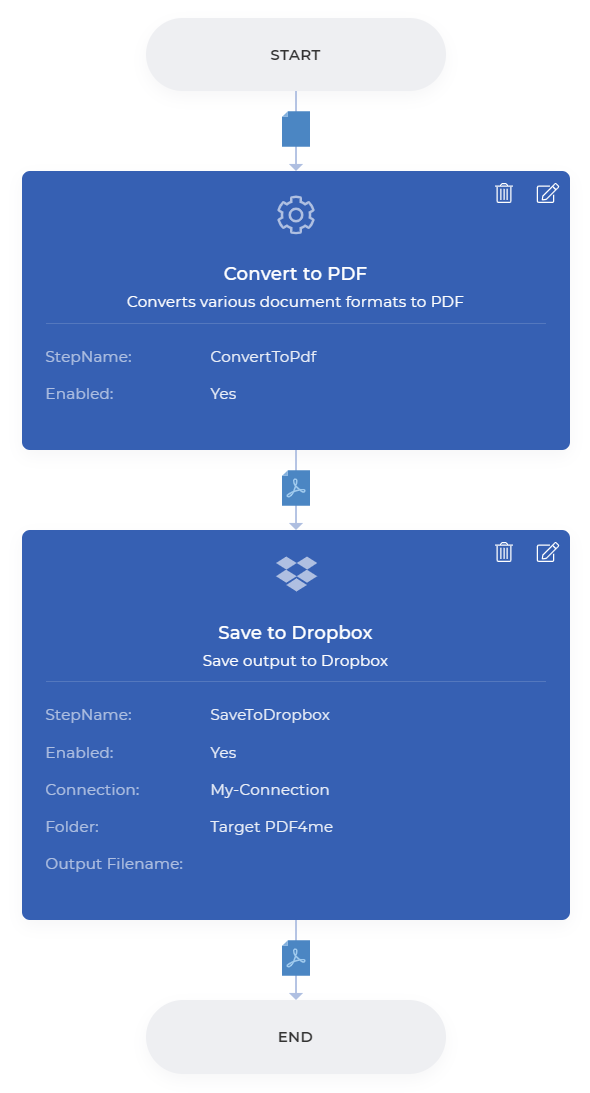
Automatisiertes Konvertieren in PDF mit PDF4me Workflows?
Beginnen wir mit dem Start des PDF4me Workflows Dashboard.
- Wählen Sie nun Workflow erstellen.
- Fügen Sie einen Trigger hinzu. Fügen wir den Auslöser Dropbox hinzu. Konfigurieren Sie den Ordner, in dem die Dokumente ankommen sollen.
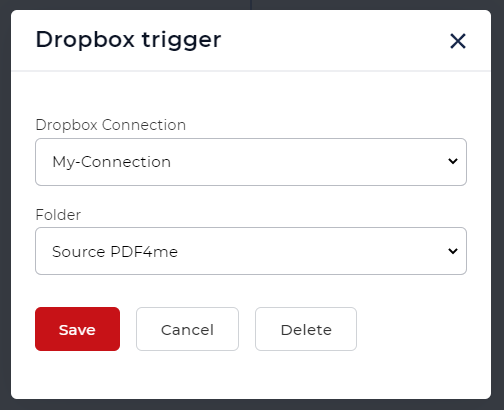
- Fügen Sie nun die Aktion In PDF konvertieren hinzu.
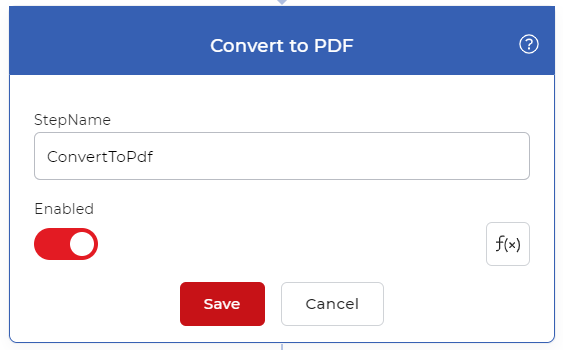
- Fügen Sie eine Aktion Speichern in Dropbox hinzu, um das Ergebnis zu speichern.
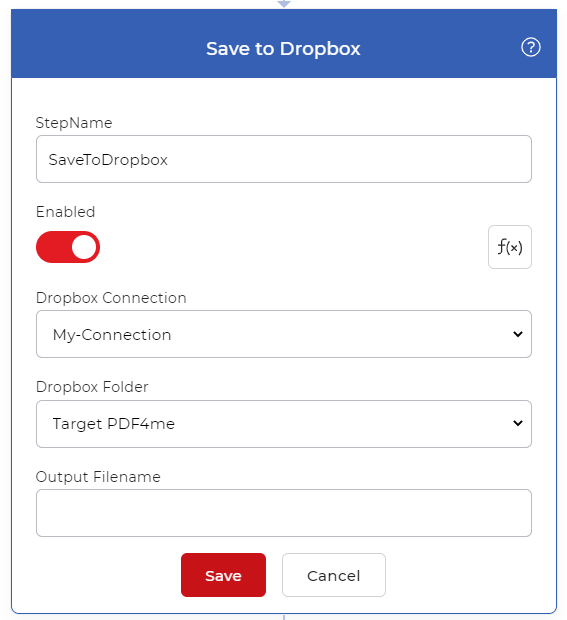
Der Workflow konvertiert jedes Mal, wenn eine neue Datei in den konfigurierten Dropbox-Ordner hochgeladen wird, und speichert sie in dem Ordner, den Sie für die Ausgabe konfiguriert haben.
PDF4me ist einer der wettbewerbsfähigsten und preiswertesten Anbieter von Automatisierungs-APIs in der Dokumentenautomatisierungsbranche. Starten Sie jetzt ein Abonnement bei uns**, und wir versichern Ihnen, dass unser Service Ihre wertvolle Zeit und Ihr Geld wert ist.



